모든 장치에서 Spotify 계정에서 로그아웃하는 방법
게시 됨: 2022-08-02Spotify 사용을 중단할 계획이거나 공용 또는 공유 장치에서 음악 스트리밍 서비스를 사용 중인 경우 어디서나 Spotify 계정에서 로그아웃해야 합니다. 이 자습서에서는 모바일 장치, 데스크톱 및 웹에서 Spotify 앱에서 로그아웃하는 방법을 보여줍니다.
또한 계정 보안을 유지하는 데 도움이 되는 몇 가지 Spotify 계정 보안 팁을 공유합니다.
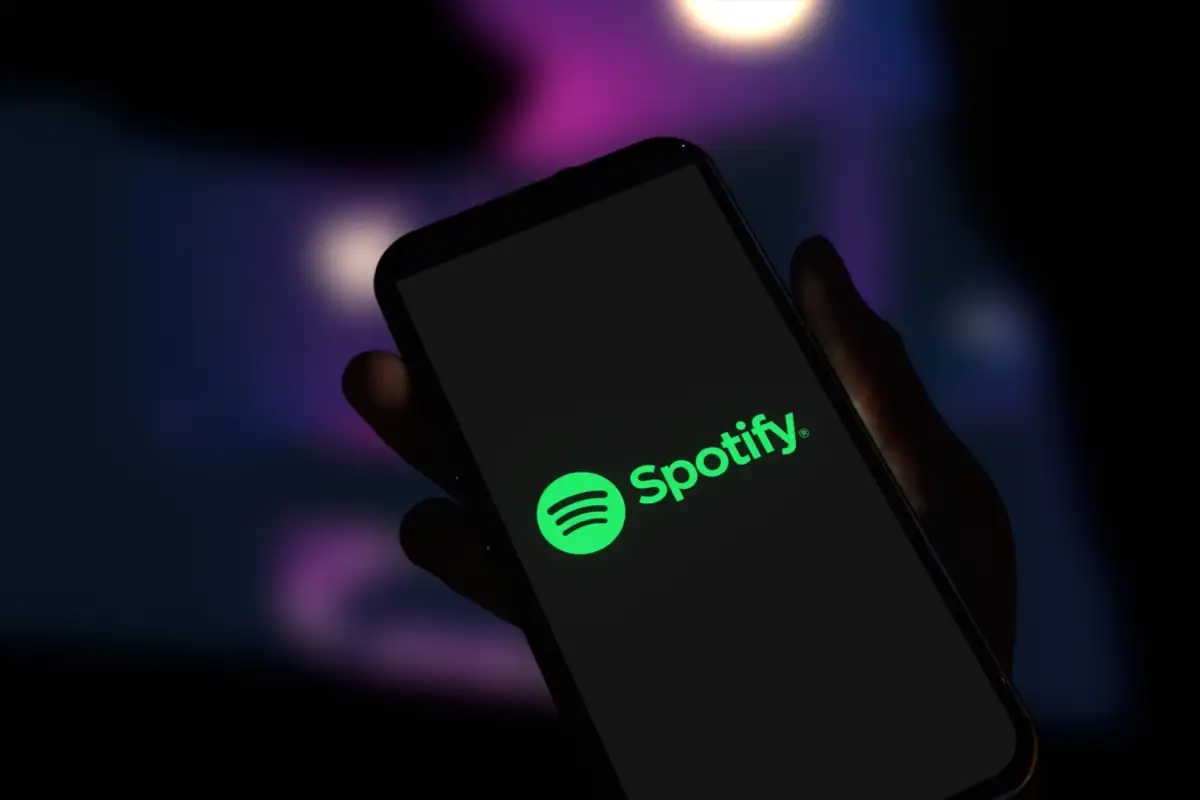
모든 장치에서 Spotify 계정에서 로그아웃하는 방법
더 이상 Spotify의 구독자가 되고 싶지 않으세요? 서비스 사용을 중단하거나 계정을 삭제하기 전에 모든 기기에서 로그아웃했는지 확인하세요. Spotify.com으로 이동하여 계정에 로그인하면 이 작업을 쉽게 수행할 수 있습니다.
Spotify에 로그인한 후 페이지 오른쪽 상단 모서리에 있는 프로필 버튼을 클릭하고 드롭다운 메뉴에서 계정 을 선택합니다. Spotify의 계정 개요 페이지로 이동합니다. 페이지 하단으로 스크롤합니다.
모든 곳에서 로그아웃이라는 섹션이 표시되고 모든 곳 에서 로그아웃 이라는 버튼을 클릭합니다.
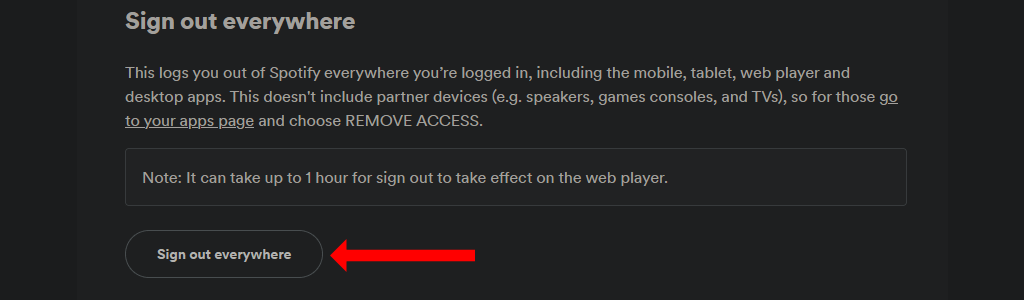
Spotify는 웹 플레이어에서 로그아웃하는 데 최대 1시간이 걸린다고 말합니다. 여기에는 웹 브라우저, iPhone 앱, Android 앱 및 모든 데스크탑 앱이 포함됩니다.
Samsung 스마트 TV, Amazon 스마트 장치, 게임 콘솔 등과 같은 다른 장치에서도 Spotify에 로그인했다면 이러한 장치에서 별도로 로그아웃해야 합니다. 이렇게 하려면 Spotify의 계정 설정 페이지로 이동하여 왼쪽 창에서 앱 탭을 클릭합니다.
이제 이 페이지의 앱 목록을 살펴보고 로그아웃하려는 각 앱 옆에 있는 액세스 제거 버튼을 클릭합니다. 현재 오프라인 상태인 경우에도 이 목록에서 모든 이전 장치를 확실히 제거해야 합니다.
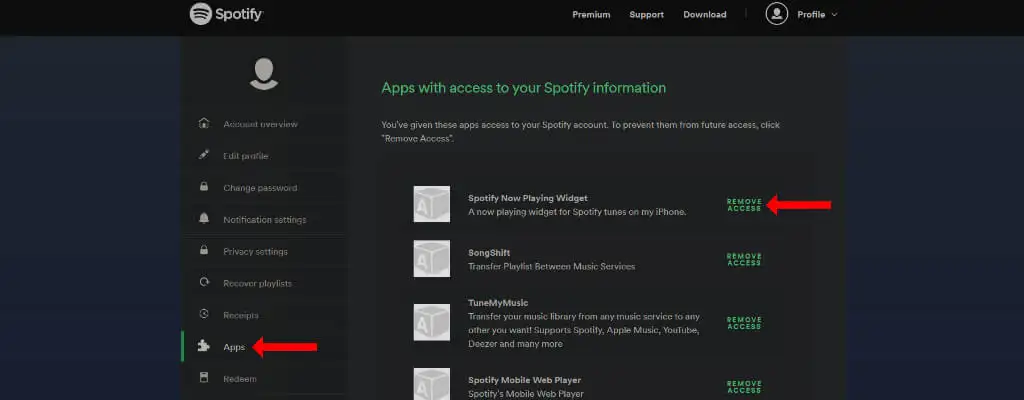
마지막으로 Spotify Premium 구독이 만료되었으며 자동 갱신 예정이 아닌지 확인해야 합니다. 이렇게 하면 Spotify 사용을 중지한 후에도 요금이 계속 청구되지 않습니다.
Spotify 웹사이트로 이동하여 로그인하고 계정 설정 페이지로 이동하면 됩니다. 요금제 아래에서 요금제 변경 을 클릭하고 Spotify 취소 까지 아래로 스크롤합니다. 이제 프리미엄 취소 를 클릭하면 완료됩니다.
iPhone 또는 iPad에서 Spotify에서 로그아웃하는 방법
Apple 장치에서 Spotify 앱에서 로그아웃하려면 먼저 iOS에서 Spotify 앱을 엽니다. 이제 Spotify 앱 홈페이지의 오른쪽 상단에 있는 톱니바퀴 아이콘 을 클릭합니다. Spotify 설정이 열립니다.
하단으로 스크롤하여 로그아웃 버튼을 탭한 다음 로그아웃 을 한 번 더 눌러 Spotify에서 로그아웃합니다.
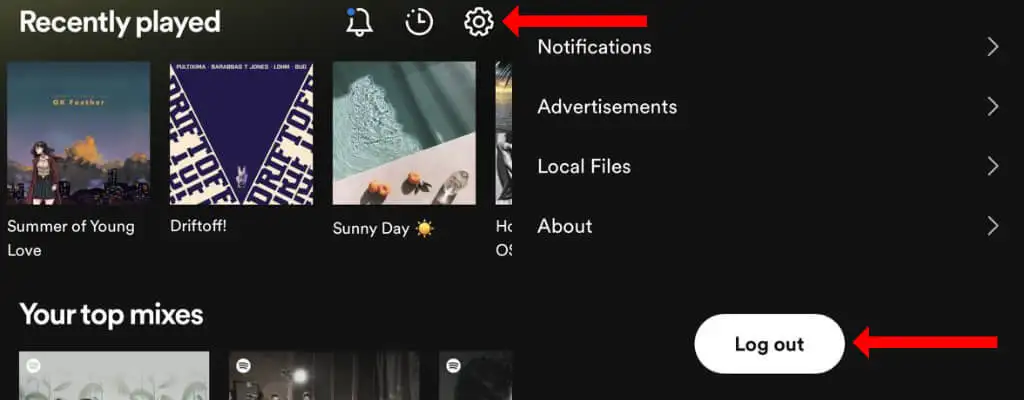
Android에서 Spotify에서 로그아웃하는 방법
Android에서 Spotify의 모바일 앱을 아주 쉽게 로그아웃할 수도 있습니다. 로그아웃해도 Spotify 재생 목록이나 듣고 있는 노래 또는 팟캐스트 관련 데이터는 삭제되지 않습니다.
로그아웃하려면 Spotify의 Android 앱을 열고 홈페이지로 이동합니다. 오른쪽 상단 모서리에 있는 톱니바퀴 아이콘 을 클릭하여 Spotify 설정을 엽니다. 하단으로 스크롤하여 로그아웃 을 탭합니다.

웹에서 Spotify에서 로그아웃하는 방법
Windows, Mac 또는 Linux에서 Spotify의 웹 플레이어 사용을 마치면 Spotify에서 로그아웃할 수 있습니다. Spotify.com의 오른쪽 상단 모서리에 있는 프로필 버튼을 클릭하고 드롭다운 메뉴에서 로그아웃 을 선택합니다.
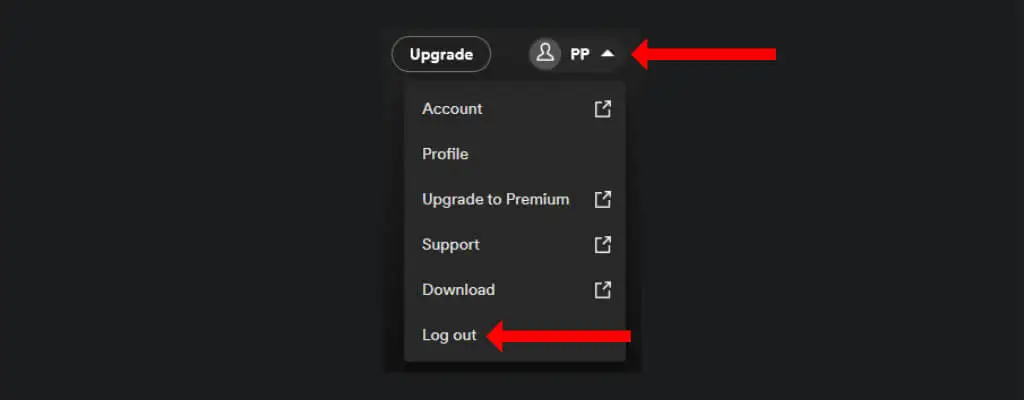
Mac 및 Windows에서 Spotify에서 로그아웃하는 방법
Mac 또는 Microsoft Windows 장치에서 Spotify 앱에서 로그아웃하려면 앱을 열고 오른쪽 상단 모서리에 있는 아래쪽 화살표 아이콘을 클릭합니다. 이제 로그아웃 을 클릭하여 Spotify에서 로그아웃합니다.
또는 키보드 단축키를 사용하여 Spotify 계정에서 로그아웃할 수도 있습니다. Windows용 Spotify에서 Ctrl + Shift + W 를 눌러 로그아웃하고 Mac용 Spotify에서 Command + Shift + W 를 사용합니다.
Spotify가 무작위로 로그아웃할 수 있는 이유
Spotify 계정에서 무작위로 로그아웃되는 경우 몇 가지 이유가 있습니다. 아마도 가장 일반적인 원인은 브라우저에서 쿠키 및 기타 데이터를 실수로 지우는 것입니다. 이 작업을 수행한 경우 Spotify의 웹 플레이어를 사용하려면 다시 로그인해야 할 수 있습니다.
또 다른 가능성은 다른 지역에서 Spotify 계정을 사용하고 있다는 것입니다. 인도에서 Spotify 계정을 만들고 미국이나 다른 국가에서 액세스하려는 경우 14일에 한 번씩 인도에서 로그인해야 합니다.
VPN을 사용하여 "홈" 지역에서 한 번 계정에 빠르게 로그인할 수 있으며 2주 동안 설정됩니다.
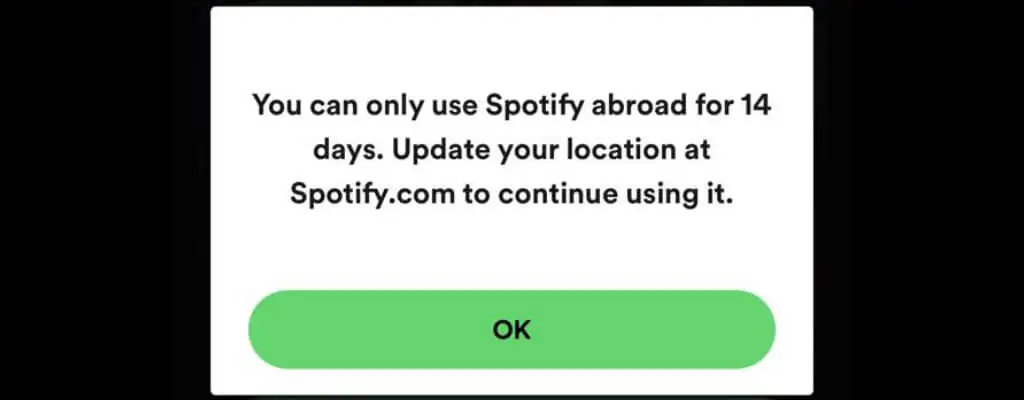
이 자습서의 단계를 따랐다면 이것이 기기에서 로그아웃될 수 있는 또 다른 이유입니다. 특히 Spotify 계정을 다른 사람과 공유하는 경우 다른 사람이 Spotify.com의 모든 곳에서 로그아웃 옵션을 사용했을 가능성이 있습니다. Spotify 계정에 다시 로그인하라는 메시지가 표시됩니다.
암울한 가능성은 Spotify 계정이 해킹되었을 수 있다는 것입니다. 이 경우 가장 좋은 방법은 Spotify 비밀번호를 재설정하고 다시 로그인하는 것입니다.
Spotify 계정을 보호하는 방법
Spotify 계정을 보호하기 위해 취할 수 있는 몇 가지 단계가 있습니다. 첫 번째는 Spotify에서 Facebook 계정을 연결 해제하는 것입니다. Facebook 계정을 사용하여 다른 서비스에 로그인하는 경우 Facebook 계정이 손상되면 연결된 모든 서비스에 액세스하지 못할 수 있습니다.
그렇기 때문에 Spotify에 직접 계정을 연결하고 강력한 암호를 사용하여 계정을 보호하는 것이 좋습니다. Facebook에 로그인하는 데 사용하는 이메일 주소를 알고 있는 경우 Spotify.com으로 이동하여 비밀번호 찾기 페이지를 사용하여 이메일 기반 계정으로 변경할 수 있습니다.
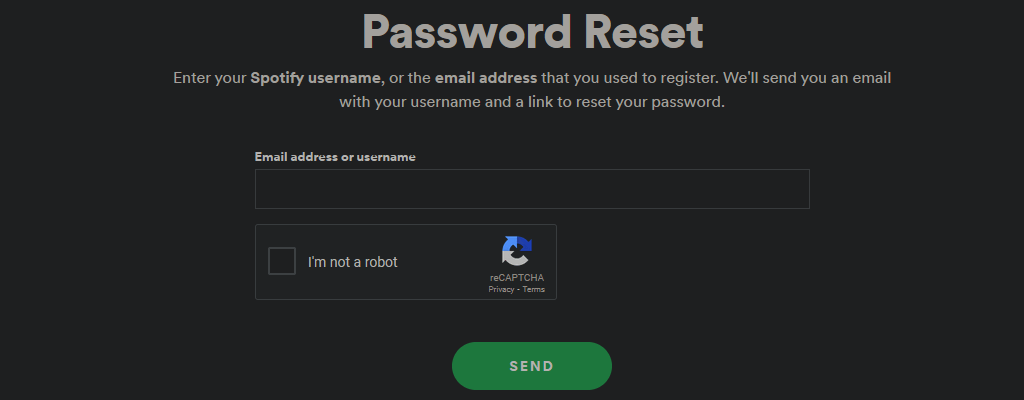
이 작업을 수행한 후 이메일 주소에서도 이중 인증을 활성화해야 합니다. 이렇게 하면 계정의 보안이 강화됩니다. Spotify 자체는 아직 이중 인증을 지원하지 않으므로 계정이 해킹되지 않도록 강력한 암호를 사용하는 것 외에는 할 수 있는 것이 없습니다.
그런 다음 Spotify의 연결된 앱 페이지로 이동하여 사용하지 않는 모든 앱에 대한 액세스 권한을 제거합니다. 그런 다음 모바일 장치 또는 데스크톱 컴퓨터에 최신 소프트웨어 및 보안 업데이트가 모두 설치되어 있는지 확인하십시오. 마지막으로 아직 업데이트하지 않았다면 Spotify 앱을 최신 버전으로 업데이트하십시오.
음악 재생
Spotify 계정의 보안에 만족하면 자신의 컬렉션에서 Spotify에 노래를 업로드하여 구독을 최대한 활용할 수 있습니다. 아이들에게 Spotify를 소개하고 싶다면 Spotify Kids도 확인해 보세요.
마지막으로, 신진 아티스트라면 Spotify에 자신의 음악을 제출하는 방법을 알아보세요.
